Содржина
Големината на страницата е најосновниот дизајнерски елемент во секој документ на InDesign бидејќи не можете да направите ништо друго без страница!
Секогаш можете да ја поставите големината на страницата за време на процесот на креирање нов документ, но понекогаш краток проект може да се промени откако процесот на дизајнирање веќе ќе започне и ќе треба да ја промените големината на вашата страница. За некои проекти, можеби ќе сакате дури и повеќе различни големини на страници во истиот документ.
Ајде да погледнеме како можете сето тоа да се случи!
Метод 1: Брз водич за промена на големината на страницата
Ако штотуку сте создале нова документ и случајно сте користеле погрешна големина на страницата, таа е исклучително едноставна за промена. Овој метод ќе ја промени големината на секоја страница во вашиот документ на InDesign.
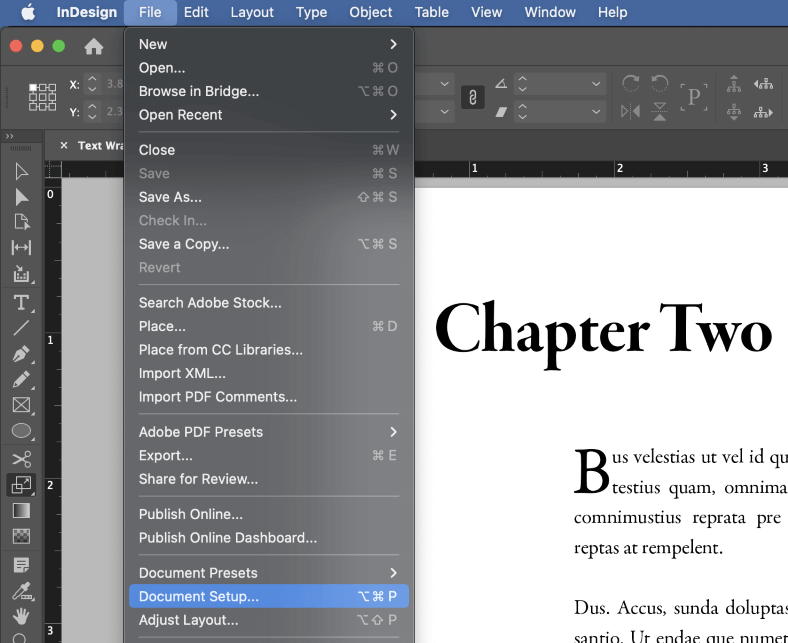
Отворете го менито Датотека и кликнете Поставување документ . Можете исто така да ја користите кратенката на тастатурата Команда + Опција + P (користете Ctrl + Alt + P ако користите InDesign на компјутер).
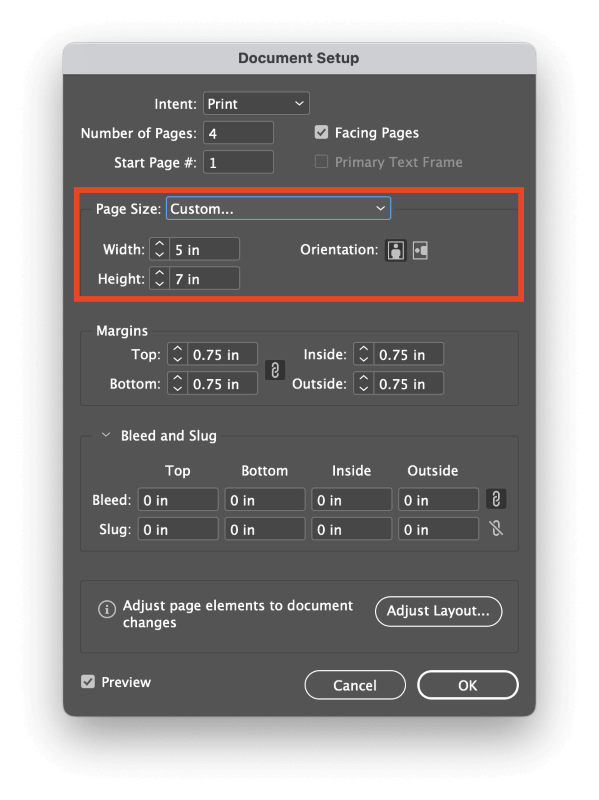
InDesign ќе го отвори прозорецот за дијалог Поставување документ и можете да внесете нови димензии на страницата во полињата Ширина и Висина . Можете исто така да изберете од опсегот на претходно поставени големини на страници или да ја промените ориентацијата на страницата доколку е потребно.
Кликнете на копчето OK и InDesign ќе ја прилагоди големината на секоја страница во вашиот документ.
Метод 2: Променете ја големината на страниците користејќи го панелот за страници
Овој метод ви овозможува дасменете ја големината на страницата за поединечна страница или група страници, што ви дава многу поголема флексибилност при обликувањето на вашиот документ. Сложените процеси на печатење понекогаш бараат уникатни структури на страници, а динамичните проекти базирани на екран исто така можат да имаат корист од структурите со повеќе слободни форми од повеќето типични деловни документи.
Прво, проверете дали панелот Страници е видлив во вашиот работен простор со отворање на менито Прозорец и кликнување на Страници . Може да ја користите и кратенката на тастатурата Command + F12 (само притиснете F12 само ако сте на компјутер) за да го ставите панелот во фокус.
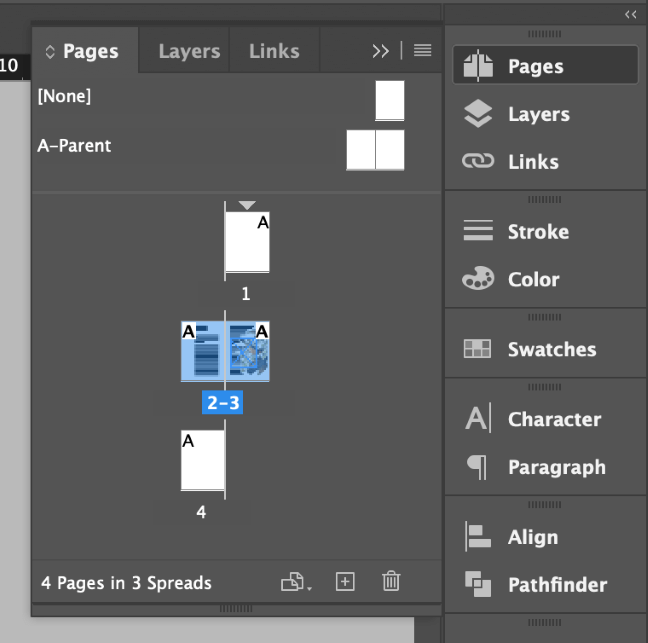
Панелот Страници ја прикажува - погодувате - секоја страница во вашиот документ, како и сите шаблони за матични страници што се користат во документот.
Изберете ја страницата што сакате да ја прилагодите со кликнување на соодветната слика или можете да изберете повеќе страници со држење на копчето Command / Ctrl и кликнување на дополнителни сликички . Можете исто така да го задржите копчето Shift за да изберете опсег на последователни страници.

Следно, кликнете на копчето Измени ја големината на страницата на дното на панелот Страници (означено погоре) и изберете од една од претходно поставените големини на страницата или изберете Прилагодена опција и внесете ги сопствените димензии на страницата.
Метод 3: Промена на големината на страницата со постоечки распоред
Процесот е малку покомплексен ако треба да ја промените големината на страницата послевеќе сте почнале да работите на вашиот распоред. Можете само да следите еден од методите наведени погоре и потоа рачно да ги репозиционирате сите ваши елементи на распоредот, но тоа може да потрае долго, а има и друг начин да го направите тоа: користете ја командата Adjust Layout .
Отворете го менито Датотека и кликнете Прилагоди распоред . Ако сакате да користите кратенки на тастатурата, притиснете Опција + Shift + P (користете Alt + Shift + P ако сте на компјутер). InDesign ќе го отвори прозорецот за дијалог Прилагоди го распоредот , кој е сличен на прозорецот за поставување документ, но со неколку дополнителни опции, како што можете да видите подолу.
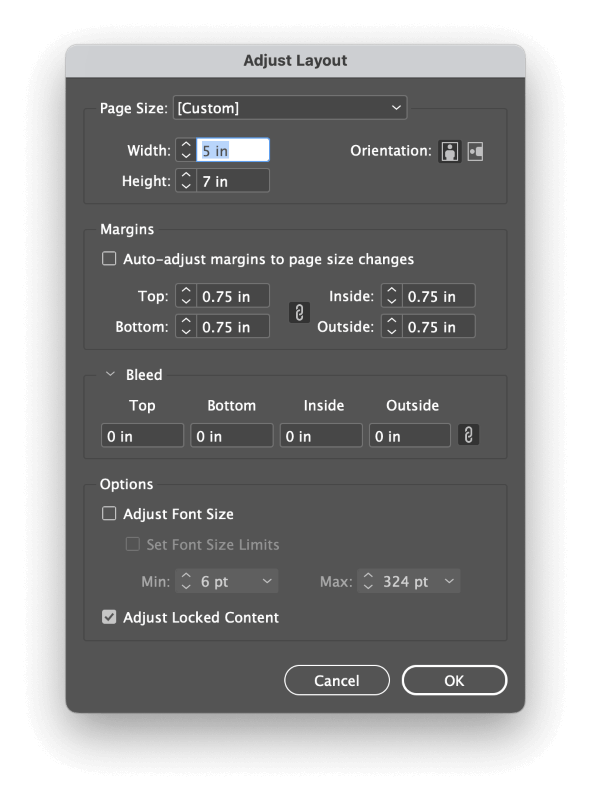
За прилагодување големината на страницата на секоја страница во документот, внесете ги новите димензии на страницата во полињата Ширина и Висина.
Ако сте биле задоволни со оригиналниот сооднос маргина-страница во вашиот документ, можете да штиклирајте го полето означено како Автоматско приспособување на маргините на промените во големината на страницата, и вашите маргини ќе се размерат пропорционално на вашата нова големина на страницата.
Изборно, можете и динамички да ја приспособите големината на фонтот на вашите текстуални рамки и да изберете дали заклучените објекти ќе бидат намалени заедно со остатокот од содржината на документот.
Откако ќе бидете задоволни со вашите поставки, кликнете на копчето OK . Големината на вашите страници ќе биде променета, а содржината на страницата ќе се скалира пропорционално за да одговара на новиот распоред - иако бидете предупредени, тоа може да произведе некои неочекувани резултати!
Метод 4: Користење на алатката за промена на страницата
Алатката за страница исто така ви овозможува да ја промените големината на вашата страница во InDesign, иако и таа има малку различни опции отколку другите методи.
Лесно е да се користи ако работите со празен документ, но нуди и специјализирани опции за обновување на постоечкиот распоред на дизајнот за време на процесот на промена на големината, над и надвор од она што можете да го направите со Прилагоди Команда Layout .
Започнете со избирање на страницата (или страниците) што сакате да ја промените во панелот Страници , потоа префрлете се на Алатката за страници користејќи ги Алатките панелот или кратенката на тастатурата Shift + Стр. Штом алатката е активна, ќе ги видите опциите Алатка за страници прикажани во панелот Контрола на врвот на главниот прозорец на документот.
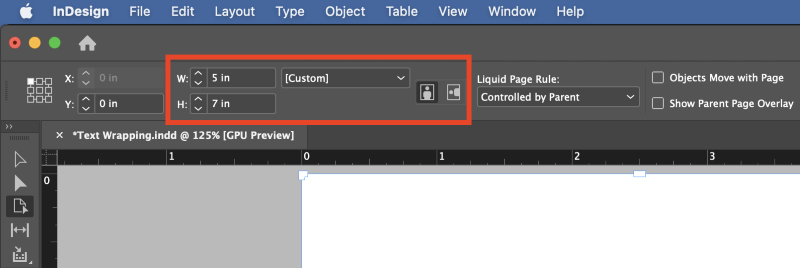
Ако само ја менувате големината на страницата во празен документ, можете само да внесете нови димензии на страницата во полињата W и H (Ширина и висина), но ако веќе имате поставено распоред, треба да ги испитате останатите достапни опции.
Опаѓачкото мени Правило за течна страница ви овозможува да изберете како вашите дизајнерски елементи ќе се преточуваат во новопроменетите страници.
Можете да изберете Скала , иако тоа ќе произведе резултати кои се сосема слични на методот Приспособување распоред опишан претходно. Повторно центрирање , Засновано на објекти и Базирани на мрежапоставките обезбедуваат повеќе приспособливи резултати.
Со цел да добиете чувство за тоа како овие поставки ќе влијаат на вашиот документ, Алатката за страници исто така ви овозможува да работите со нив поинтуитивно со директно менување на големината на страниците во главниот прозорец на документот.
Направете ги вашите избори во панелот Контрола , потоа кликнете и повлечете една од рачките околу рабовите на вашиот документ за да видите како елементите на страницата повторно ќе се влеат во новата големина на страницата.
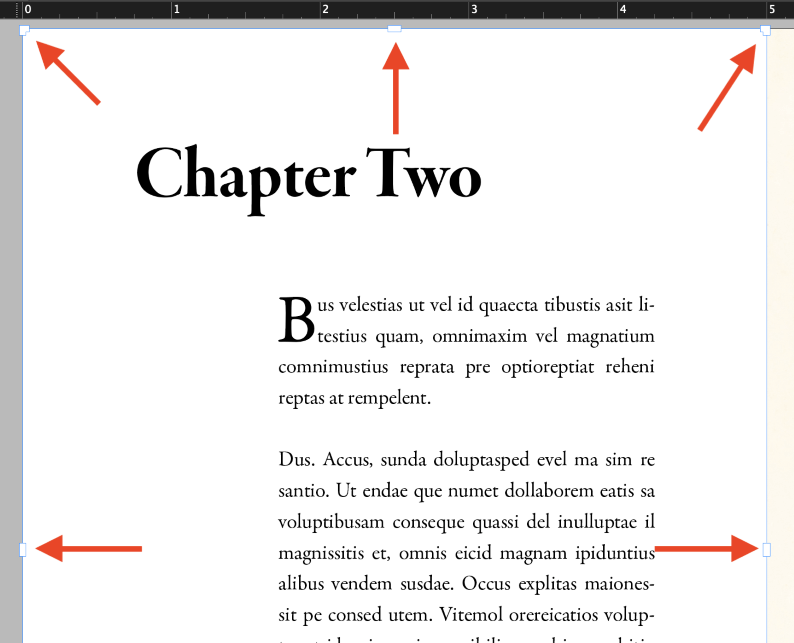
Веднаш ќе забележите дека трајното менување на големината на страниците со Алатката за страници на овој начин изгледа невозможно бидејќи страницата автоматски се враќа во нејзината оригинална големина откако ќе го ослободите копчето на глувчето.
Изгледа чудно, но всушност е намерно! Ви овозможува брзо да експериментирате со различни опции за големината на страницата визуелно без да морате да се плеткате со командите Врати/Повтори.
За да направите трајни промени на големината на вашата страница користејќи ја алатката за страница, држете ја опцијата / Копче Alt додека кликнувате и влечете за да ја промените големината на страницата во главниот прозорец на документот. Сепак, во повеќето ситуации, подобро е да внесете прецизна вредност во полињата Ширина и Висина директно во панелот Контрола за да избегнете грешки.
Ако го поставите Правилото за течна страница на засновано на објекти , можете исто така да ја користите Алатката за страници за да изберете поединечни елементи на вашите страници (како што се слики и текстуални рамки) и обезбедуваат сопствени правила зарастојание и димензионирање за време на процесот на повторно точење.
Дизајнирањето на целосно флексибилен распоред е сложена задача што е надвор од опсегот на ова упатство, но затоа што заслужува посебен посебен.
Завршен збор
Кој опфаќа сè што ќе треба да знаете за тоа како да ја промените големината на страницата во InDesign! На патот, веројатно сте откриле сосема нова област за истражување за која не сте знаеле дека постои: флексибилни распореди.
Флексибилните распореди не се неопходни за секој документ, но дефинитивно вреди да се научат за употреба во поспецијализирани дизајни. Во меѓувреме, вежбајте ги методите што ги научивте овде за време на вашиот следен проект InDesign - и среќна промена на големината!

